更新时间:2023-08-31
百度网盘是一款很多用户都在使用的网盘工具,百度网盘不仅拥有庞大的存储空间,还能够随时随地的使用,不过有不少小伙伴想要将自己存储的文件分享出去却不知道如何操作,那么下面就和小编一起看看百度网盘分享文件的所有方法吧。
1、在百度网盘中打开文件会出来一个“分享链接”点击图中按键。
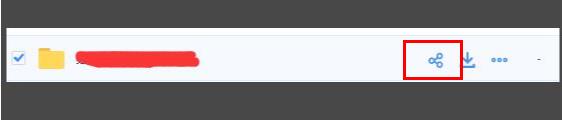
2、出现两种选择“链接分享”和“发送好友”。
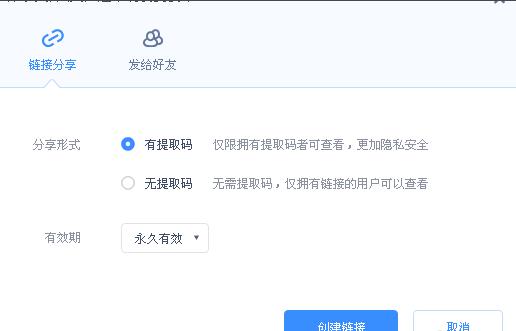
3、点击“创建连接”即可。
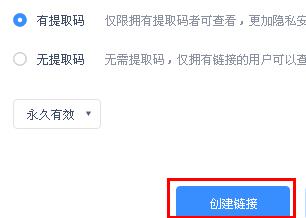
4、也可以设置有时间限制的和永久有效的。
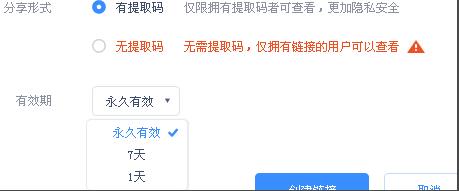
1、打开“百度网盘”。
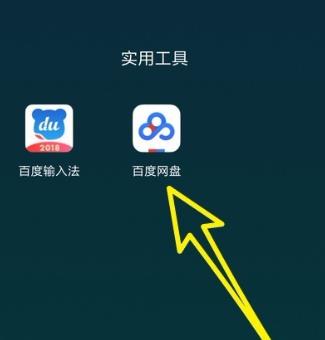
2、点击“分享”。
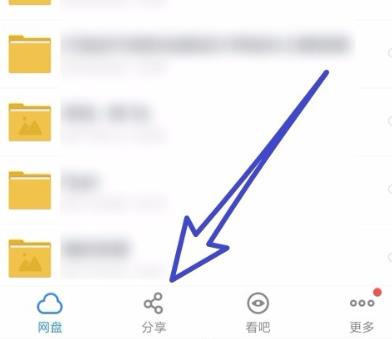
3、选择“给好友分享文件”。
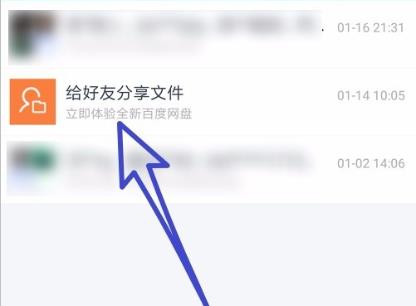
4、点击“选择文件”。

5、选中之后点击“分享”。
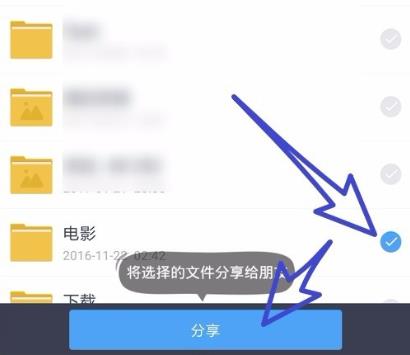
6、选择要分享的朋友后点击“确定”。
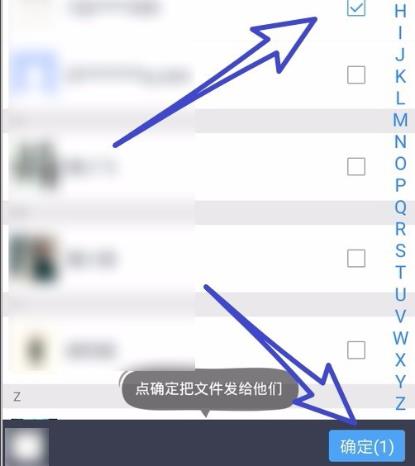
7、分享成功。
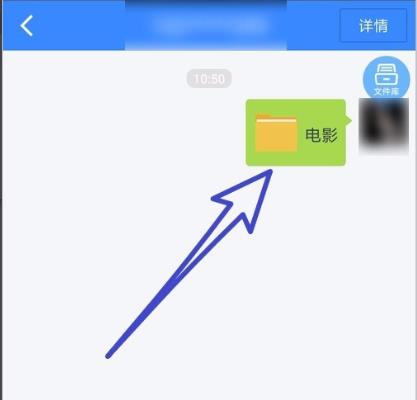
最新文章
百度网盘怎么分享文件给别人百度网盘分享文件的方法
2023-08-31Win10自带浏览器没了怎么办win10没有自带浏览器怎么找回来
2023-08-31ps如何导入色环插件ps色环插件安装方法
2023-08-31Win10自带播放器怎么添加字幕win10视频播放器加载字幕的方法
2023-08-30Win11找不到gpedit.msc怎么办Win11无法打开gpedit.msc解决教程
2023-08-30Win11打印机文档被挂起如何解决
2023-08-30Office提示你的许可证并非正版怎么关闭
2023-08-30Win11 22H2如何创建开始菜单文件夹
2023-08-30百度网盘怎么提取别人资源百度网盘提取别人资源的方法
2023-08-30Win11 Windows聚焦不更新了怎么解决聚焦锁屏图片不更换怎么办
2023-08-30发表评论